Il mondo di Photoshop ti offre infinite possibilità creative. Una delle funzioni centrali sono i livelli, che ti consentono di modificare diversi elementi in modo indipendente l'uno dall'altro. Questo non è utile solo per l'editing delle immagini, ma anche per design complessi. In questo tutorial imparerai tutto ciò che è importante sui livelli, come funzionano in Photoshop e come puoi utilizzarli in modo efficace.
Principali intuizioni
I livelli sono come pellicole trasparenti sovrapposte. Puoi modificare singoli elementi senza influenzare l'intera immagine. Lavorare con i livelli ti consente un editing flessibile e non distruttivo dei tuoi progetti.
Istruzioni passo-passo
1. Aprire la palette dei livelli
Per lavorare con i livelli, devi innanzitutto aprire la palette dei livelli. Quando avvii Photoshop e apri un'immagine, questa viene normalmente visualizzata sul lato destro. Qui vedrai tutti i livelli presenti nel tuo documento.
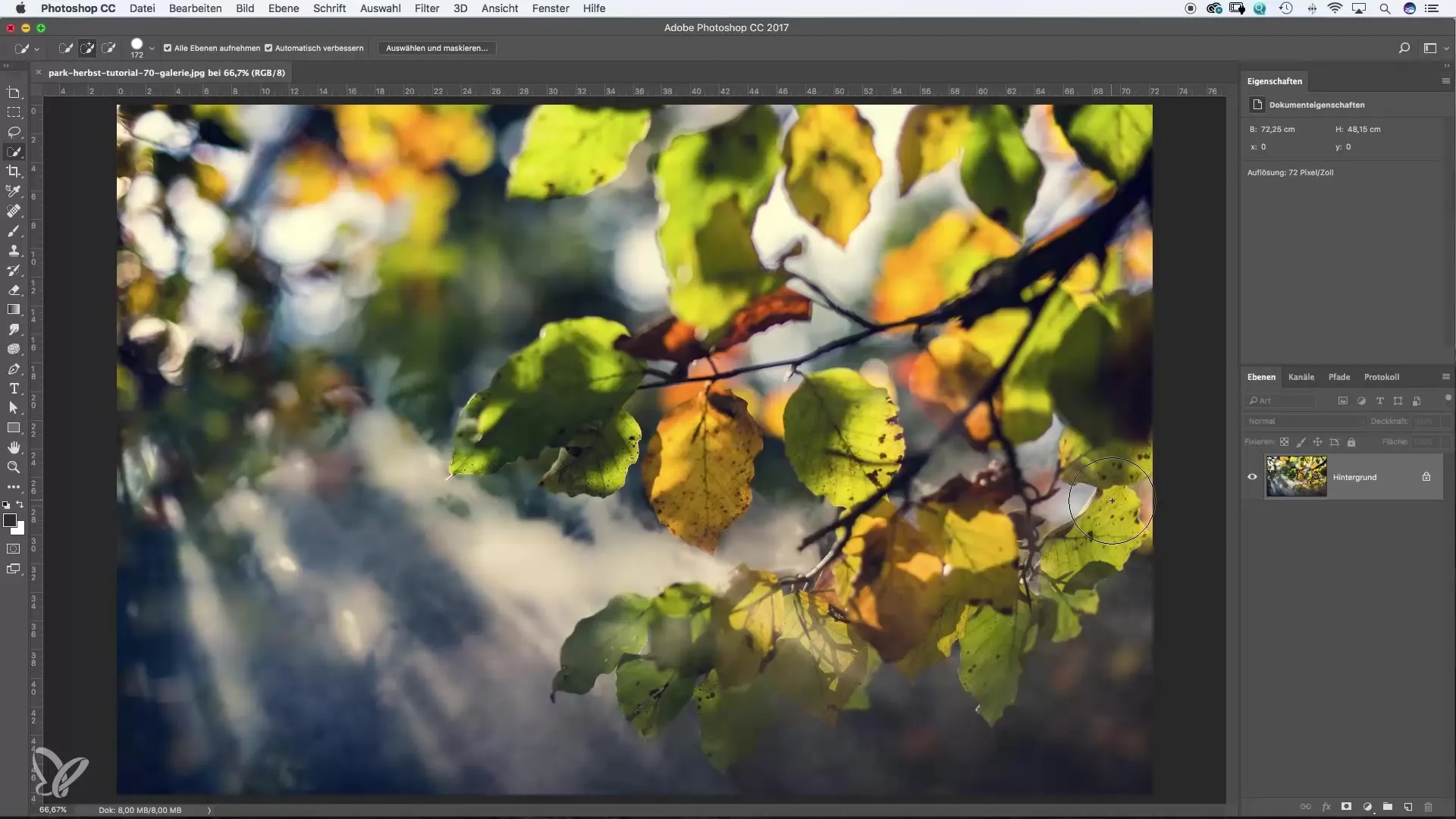
2. Modificare un file JPEG
Quando apri un'immagine JPEG, il livello è bloccato per impostazione predefinita. Questo significa che non puoi apportare modifiche. Per modificare il livello, fai semplicemente clic sull'icona del lucchetto per sbloccarlo. Questo ti consente di apportare modifiche senza danneggiare l'immagine originale.

3. Ridurre la saturazione
Per apportare una correzione, seleziona lo strumento gomma dalla barra degli strumenti. Con questo strumento puoi modificare la saturazione del tuo soggetto. Passa semplicemente sopra le aree che desideri influenzare. Guarda il risultato mentre regoli la saturazione: puoi vedere immediatamente la profondità dell'editing.
4. Utilizzare il pannello cronologia
Nel pannello cronologia di Photoshop puoi tenere traccia delle modifiche che hai apportato. Questo è particolarmente utile quando apporti più regolazioni in una sessione e desideri tornare a uno stato precedente.

5. Duplicare un livello
Per creare una copia identica del tuo livello attuale, fai clic destro sul livello nella palette dei livelli e seleziona "Duplica livello". Puoi rinominare il nuovo livello per tenere traccia. Questo è particolarmente utile quando hai bisogno di più versioni di un'immagine.

6. Controllare la visibilità dei livelli
Nella palette dei livelli c'è un'icona a forma di occhio che ti consente di controllare la visibilità dei singoli livelli. Facendo clic sull'icona, il livello verrà nascosto, aiutandoti a vedere meglio come appare la tua immagine senza quel livello.
7. Cambiare l'ordine dei livelli
L'ordine dei livelli nella palette determina quale livello è visibile. Puoi modificare l'ordine trascinando il livello verso l'alto o verso il basso. Se trascini il livello in bianco e nero sopra quello a colori, l'immagine verrà mostrata in bianco e nero.
8. Utilizzare la gomma
Per eliminare parti di un livello e rendere visibili le parti dei livelli sottostanti, seleziona lo strumento gomma. Imposta l'opacità secondo necessità e lascia correre la tua creatività. Questo è un ottimo metodo per ottenere effetti interessanti.
9. Creare una superficie colorata
Puoi creare una superficie colorata selezionando lo strumento appropriato e impostando il colore desiderato. Trascinando la superficie colorata nella posizione più alta nella palette dei livelli, puoi vedere l'effetto quando nascondi i livelli sottostanti.

10. La pratica rende perfetti
Lavorare con i livelli richiede un po' di pratica, ma ne vale la pena. Usa diversi progetti e sperimenta con le funzioni per migliorare le tue abilità e riconoscere i vantaggi dei livelli.

Riepilogo – Fondamenti di Photoshop: Il principio dei livelli
I livelli sono il fondamento di Photoshop e ti offrono una enorme flessibilità nell'editing delle immagini. Puoi apportare modifiche senza influenzare l'immagine originale, modificando ogni livello in modo indipendente. Con queste basi sei ben equipaggiato per esprimere la tua creatività.
Domande frequenti
Che cosa sono i livelli in Photoshop?I livelli sono pellicole trasparenti che ti consentono di modificare diversi elementi di un'immagine in modo indipendente.
Come sblocco un livello?Basta fare clic sull'icona del lucchetto nella palette dei livelli.
Che cosa significa l'icona dell'occhio nella palette dei livelli?L'icona dell'occhio controlla la visibilità di un livello. Fare clic su di essa nasconde il livello.
Come posso cambiare l'ordine dei miei livelli?Puoi cambiare l'ordine trascinando un livello nella palette dei livelli verso l'alto o verso il basso.
Che cos'è il pannello cronologia e perché è utile?Il pannello cronologia mostra tutte le modifiche che hai apportato in una sessione e ti consente di tornare ai passaggi precedenti.


